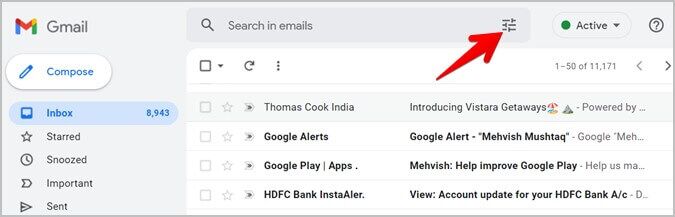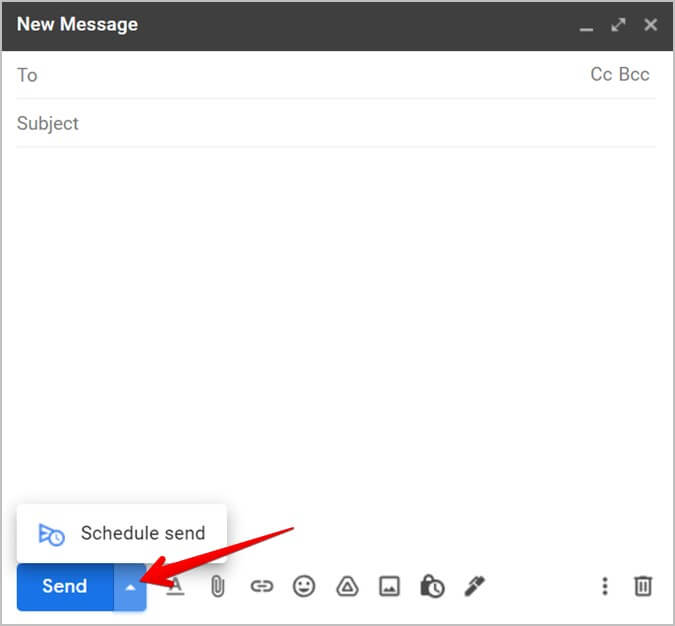Was bedeuten die verschiedenen Symbole und Symbole in Google Mail?
Gmail ist einer der weit verbreiteten E-Mail-Dienste. Obwohl es sehr einfach zu bedienen ist und eine benutzerfreundliche Oberfläche bietet, werden Benutzer oft mit unbekannten Symbolen oder Symbolen verwechselt. Wenn Sie sich fragen, was ein bestimmtes Symbol in Google Mail bedeutet, sind wir hier, um Ihnen zu helfen. Lassen Sie uns die Bedeutung verschiedener Symbole und Symbole in Google Mail überprüfen.
Hinweis: Screenshots werden in der Webversion von Google Mail aufgenommen, aber die Bedeutung der Symbole bleibt auch für die mobilen Apps gleich.
Die Bedeutung der Google Mail-Symbole auf dem Startbildschirm
Filtersymbol in der Suchleiste
Mit diesem Code können Sie eine erweiterte Suche in Gmail durchführen. Sie können verschiedene Kriterien wie Senden von, An, Betreff, Größe, Anhang haben oder nicht usw. angeben, um die gewünschte E-Mail einfach und schnell zu finden.
Stern-Symbol
Das leere Sternsymbol in Google Mail ermöglicht es Ihnen, eine E-Mail zu bevorzugen. Sobald eine E-Mail markiert ist, wird das Symbol gelb. Sie finden alle markierten E-Mails im markierten Ordner. Klicken Sie auf das Sternsymbol, um es zu Ihren Favoriten hinzuzufügen oder daraus zu entfernen.
großer Pfeil
Der große Pfeil neben dem Absendernamen ist das Wichtigkeitszeichen für E-Mails. Im Wesentlichen markiert Gmail bestimmte Nachrichten mithilfe einer KI-Technologie namens Google Magic als wichtig. Sie sehen ein gelb/goldenes Symbol, wenn Google Mail eine E-Mail als wichtig erachtet, und ein leeres Pfeilsymbol, wenn die E-Mail als Junk eingestuft wird.
Pfeile innerhalb des großen Pfeils
Unter dem Wichtigkeitsindikator finden Sie ein weiteres Aktiensymbol. Der Doppelpfeil (>>) zeigt an, dass Sie der einzige Empfänger der E-Mail sind, und der einfache Pfeil (>) zeigt an, dass die E-Mail mehr als einen Empfänger hat.
Diese Pfeile werden als persönliche Pegelanzeigen bezeichnet und können bei ausgeschaltet werden Google Mail-Einstellungen > Allgemein > Indikatoren für persönliche Ebene.
Quadrat mit Pfeil nach unten
Mit diesem Symbol können Sie die E-Mail archivieren. Für die Unwissenden: Wenn Sie eine E-Mail archivieren, wird sie aus dem Hauptposteingang ausgeblendet und in einen Ordner verschoben "jegliche Post" Wo es bleibt, bis Sie es dearchivieren oder eine Antwort auf dieselbe E-Mail erhalten. Die Archivierung ist eine exakte Form des Löschens einer E-Mail, ohne sie jedoch tatsächlich zu löschen. Finden Sie den Unterschied zwischen Archivieren und Löschen in Gmail heraus.
Papierkorb-Symbol
Mit dem Papierkorb-Symbol können Benutzer eine E-Mail löschen. Die gelöschte E-Mail wird in den Papierkorb oder in den Papierkorbordner verschoben, wo sie 30 Tage lang bleibt, danach wird sie dauerhaft gelöscht. Sie können eine E-Mail innerhalb von 30 Tagen nach dem Löschen aus dem Papierkorb wiederherstellen.
Symbol für geschlossenen Umschlag
Mit diesem Code können Sie eine E-Mail-Nachricht als ungelesen markieren. Die E-Mail wird wieder als neue E-Mail markiert, auch wenn Sie sie bereits geöffnet haben.
Uhrensymbol
Mit dem Uhrensymbol können Sie eine E-Mail zurückstellen, sodass Sie zum angegebenen Datum und zur angegebenen Uhrzeit erneut per E-Mail benachrichtigt werden.
Briefumschlag-Symbol öffnen
Mit dem Symbol „Offener Briefumschlag“ können Sie eine E-Mail-Nachricht als gelesen markieren, ohne sie tatsächlich zu öffnen.
Bedeutung der Gmail-Symbole in einer E-Mail
Wenn Sie eine E-Mail öffnen, finden Sie die folgenden Symbole sowie Archivieren, Löschen und als gelesen/ungelesen markieren.
Ausrufezeichen
Mit diesem Code können Sie eine E-Mail als Spam melden. Es erscheint ein Bestätigungs-Popup, in dem Sie Spam melden oder Spam melden und sich vom Absender abmelden können.
Symbolhäkchen mit hinzufügen
Mit diesem Code können Benutzer eine Aufgabe in Google Tasks für die ausgewählte E-Mail erstellen. Sie können über die Seitenleiste auf der rechten Seite auf Google Tasks zugreifen.
im Ordner teilen
Verwenden Sie dieses Symbol, um die E-Mail in einen anderen Ordner oder ein anderes Label zu verschieben.
ein Plakat
Klicken Sie auf das Symbol Etiketten Zum Hinzufügen, Entfernen oder Erstellen neuer Etiketten.
Druckersymbol
Wie erwartet können Sie mit diesem Code eine Kopie der E-Mail drucken.
Pfeil, der auf die obere rechte Ecke zeigt
Verwenden Sie diesen Code, um die aktuelle E-Mail in einem neuen Browserfenster zu öffnen.
zurück Pfeil
Klicken Sie auf den Zurück-Pfeil, um auf die E-Mail zu antworten.
Symbole auf dem Bildschirm für neue Nachrichten
Die folgenden Symbole werden beim Verfassen einer neuen E-Mail-Nachricht angezeigt.
A
Dieses Symbol öffnet die Formatierungssymbolleiste, die Sie verwenden können, um Text fett, kursiv und unterstrichen darzustellen, seine Farbe zu ändern und ihn auszurichten.
Papierstift
Verwenden Sie diesen Code, um eine Bilddatei, ein Dokument, ein Video, Audio usw. an Ihre E-Mail anzuhängen.
Verknüpfung
Klicken Sie auf das Link-Symbol, um Hyperlinks in Ihrer E-Mail hinzuzufügen oder zu entfernen.
Emoji-Symbol
Mit dem Emoji-Symbol können Sie Smileys und Emotionen in Ihre Nachricht einfügen.
Google Drive
Klicken Sie auf das Google Drive-Symbol, um Dateien aus Ihrem Google Drive-Konto hinzuzufügen oder anzuhängen.
صورة
Mit dem Bildsymbol können Sie ein Bild als Inline-Bild oder Anhang in Ihre E-Mail einfügen.
Schloss mit Uhr
Mit diesem Code können Sie den vertraulichen Modus aktivieren, mit dem Sie sichere E-Mail-Nachrichten senden können. Für Unwissende können vertrauliche E-Mails nicht weitergeleitet, kopiert, gedruckt oder heruntergeladen werden. Es läuft automatisch nach einer bestimmten Zeit ab. Darüber hinaus können Sie sogar einen Passcode für die gesendete E-Mail festlegen.
Stiftsymbol
Über das Stiftsymbol können Sie eine Signatur aus mehreren E-Mail-Signaturen auswählen und hinzufügen.
Pfeil neben dem Senden-Button
Klicken Sie auf dieses Symbol, um den Versand Ihrer E-Mail zu einem benutzerdefinierten Zeitpunkt zu planen.
Häufig gestellte Fragen (FAQs)
1. Wie wird die Bedeutung von Google Mail-Symbolen und -Symbolen angezeigt?
Wenn Sie sich nicht sicher sind, was das Google Mail-Symbol bedeutet, können Sie jederzeit auf einem Computer mit der Maus darüber fahren oder das Symbol in mobilen Apps lange berühren, um seine Bedeutung anzuzeigen.
2. Was ist die Meet-Option in Gmail?
Mit der Schaltfläche "Meet" können Sie mit Google Meet ein Meeting erstellen oder daran teilnehmen.
3. Was bedeutet der grüne Punkt neben dem Foto der Person?
Der grüne Punkt zeigt an, dass die Person online ist. Sie können ihnen über die Chat-Funktion von Google Mail eine Sofortnachricht senden. Erfahren Sie, wie Sie die Seitenleiste in Google Mail deaktivieren.
Entdecken Sie versteckte Funktionen in Google Mail
Genau wie einige Google Mail-Symbole und -Symbole sind Sie möglicherweise mit einigen Google Mail-Funktionen nicht vertraut. Erfahren Sie, wie Sie E-Mails automatisch archivieren und den Anzeigenamen in Google Mail ändern. Sie sollten sich auch die besten Google Chrome-Erweiterungen für Gmail ansehen.